Canvas如何绘制几何图形?
- canvas
- 时间:2024-06-09 16:20:29
- 35次访问

作为资深者,我会为你提供两个使用Canvas绘制几何图形的示例。第一个示例是绘制一个矩形,第二个示例是绘制一个圆形。以下是示例代码:
示例1:绘制矩形
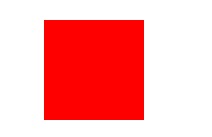
1 |
|
在上述代码中,我们首先创建了一个canvas元素,并为其指定了ID“myCanvas”。然后,我们使用document.getElementById方法获取canvas元素,并通过getContext('2d')方法获取2D渲染上下文。接下来,我们设置填充颜色为红色,并使用fillRect方法绘制一个矩形。矩形的位置为(50,50),宽度为100,高度为100。
示例2:绘制圆形
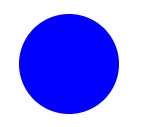
1 |
|
在上述代码中,我们首先创建了一个canvas元素,并为其指定了ID“myCanvas”。然后,我们使用document.getElementById方法获取canvas元素,并通过getContext('2d')方法获取2D渲染上下文。接下来,我们设置填充颜色为蓝色,并使用beginPath方法开始绘制路径。然后,我们使用arc方法绘制一个圆形路径,其中位置为(250,250),半径为50。最后,我们使用fill方法填充颜色,完成圆形的绘制。